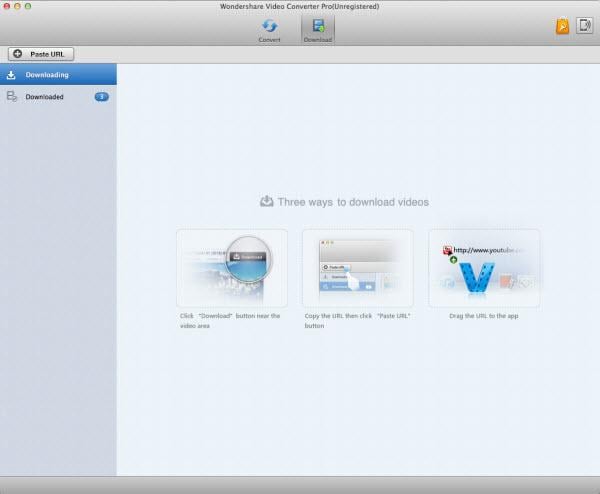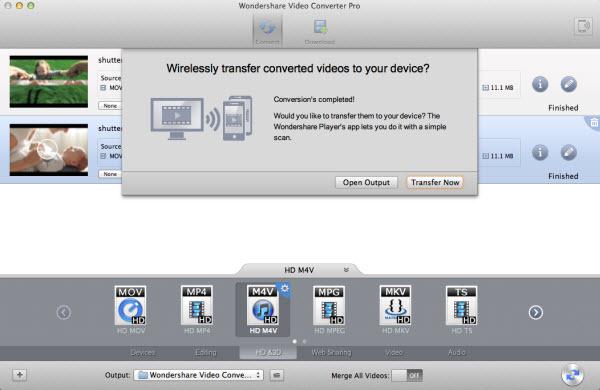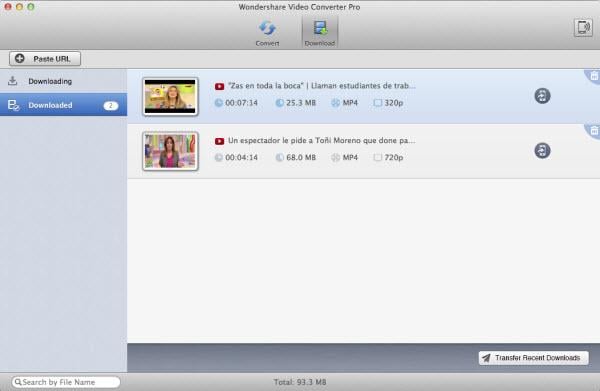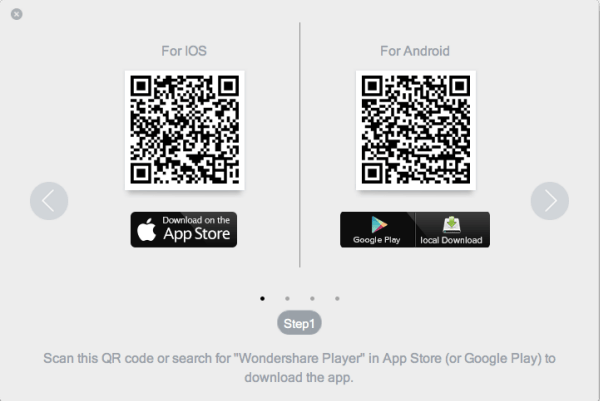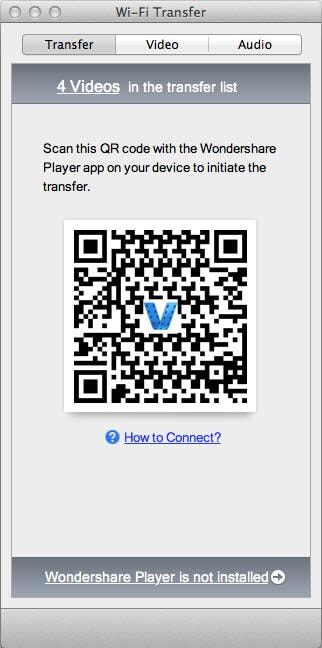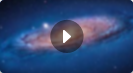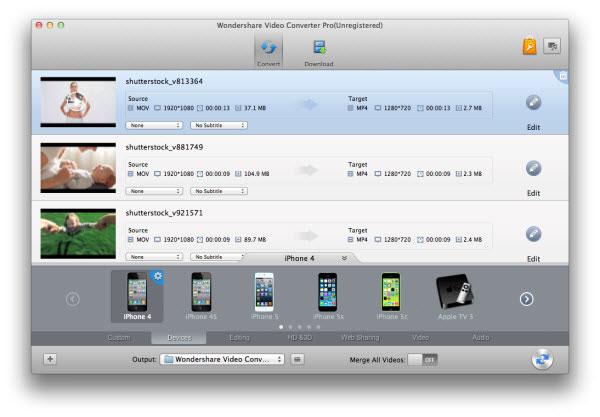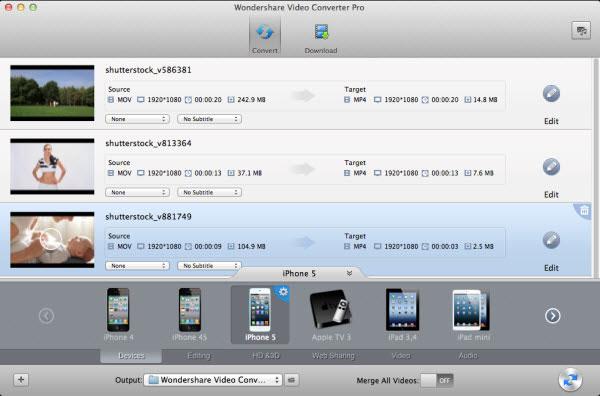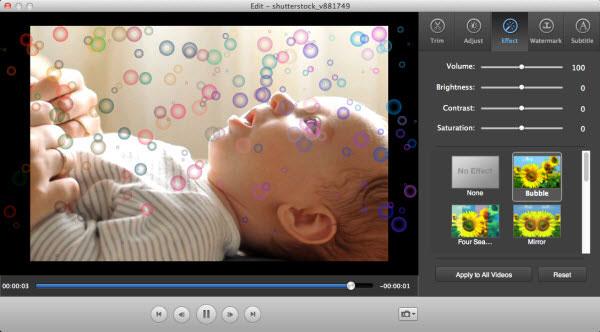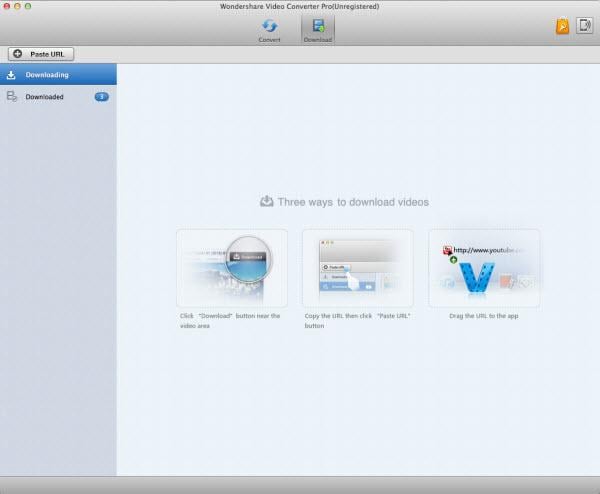भाग 1: वीडियो और ऑडियो फ़ाइलें कनवर्ट करें, और वीडियो को संपादित करने के लिए कैसे
1
वीडियो और ऑडियो फ़ाइलें आयात करें
फ़ाइलें जोड़ने के लिए, फ़ाइल पर क्लिक करें > लोड मीडिया फ़ाइलों के लिए ब्राउज़ करें और मैक कंप्यूटर से फ़ाइलें आप चाहते हैं का चयन करें। या, आप बस खींचें और मुख्य विंडो पर सीधे वीडियो, ऑडियो, या यहाँ तक कि डाउनलोड की गई वीडियो फ़ाइलें ड्रॉप कर सकते हैं।
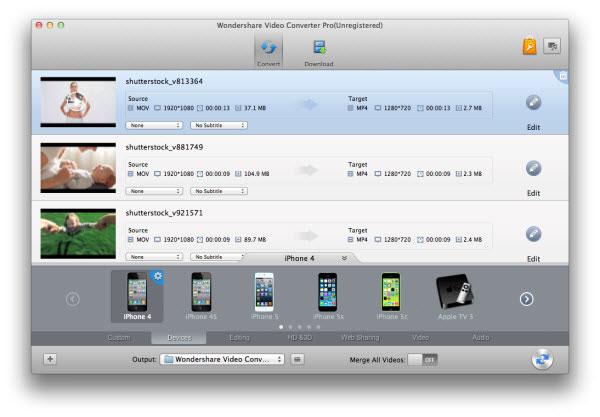
2
आउटपुट स्वरूप का चयन करें
प्रोग्राम विंडो के तल पर, डबल ऊपर तीर बटन क्लिक करें। पॉप-अप आउटपुट स्वरूप सूची में छह श्रेणियों हैं: उपकरणों, संपादन, HD और 3 डी, साझा करने के वेब, वीडियो और ऑडियो। यहाँ आपके इच्छित स्वरूप का चयन किया। उदाहरण के लिए, "ऑडियो" श्रेणी के लिए ऑडियो फ़ाइलें, एमपी 3, अर्थोपाय अग्रिम, एआइएफएफ, आदि के रूप में प्रारूपों के एक किस्म में से चुन। यदि आप iPhone 5 की तरह कुछ डिवाइस के लिए वीडियो परिवर्तित करने के लिए चाहते हैं, बस 'डिवाइस' श्रेणी के लिए नेविगेट करें और यह वहाँ का चयन करें।
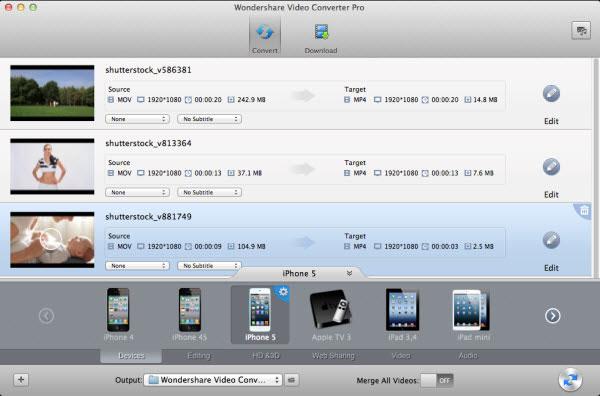
3
(वैकल्पिक) वीडियो संपादित करना
बस इसके संपादन विंडो, जहाँ आप कर सकते हैं फसल, ट्रिम कर दीजिए, कट, घुमाएगी वीडियो को खोलने के लिए प्रत्येक वीडियो आइटम पट्टी पर "संपादित करें" बटन पर क्लिक करें। इसके अलावा, आप शांत प्रभाव और वॉटरमार्क, साथ ही उपशीर्षक फ़ाइलें आदि यहाँ जोड़ सकते हैं। उसके बाद, आप संपादन प्रभाव का पूर्वावलोकन करने के लिए वीडियो थंबनेल हिट कर सकते हैं।
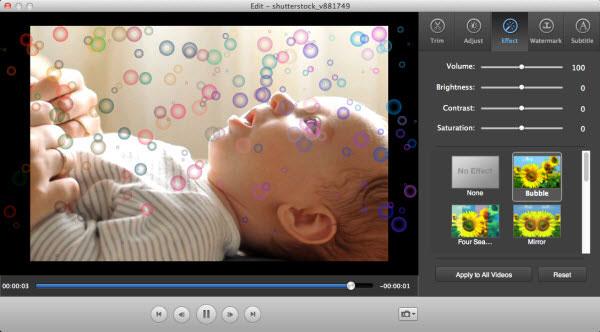
4
वीडियो रूपांतरण शुरू
वीडियो या ऑडियो फ़ाइलें कन्वर्ट करने के लिए, बस इंटरफेस के निचले-दाएँ कोने में "बदलें" बटन दबाएँ। फिर, इस app स्वतः बाकी काम खत्म होगा।
1. एक बार फ़ाइलें कनवर्ट किए जाते हैं, आप उन्हें पुनः प्राप्त करने खुला आउटपुट पर क्लिक करके चुन सकते हैं। हस्तांतरण अब वाईफ़ाई के माध्यम से प्लेबैक के लिए अपने पोर्टेबल उपकरणों को बदल वीडियो हस्तांतरण करने के लिए आप भी क्लिक कर सकते हैं।
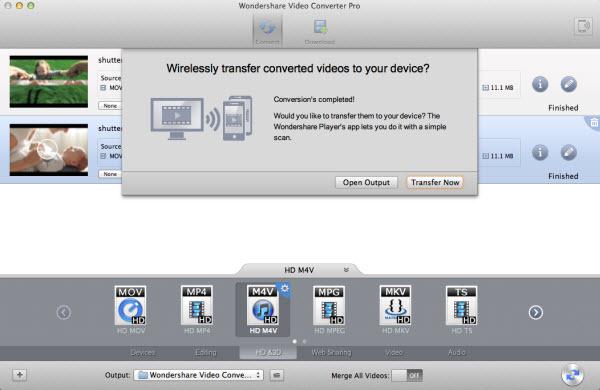
न केवल परिवर्तित वीडियो वाईफ़ाई के माध्यम से स्थानांतरित किया जा सकता है, तुम भी USB केबल के बिना डाउनलोड की गई वीडियो फोन आइकन आपके डाउनलोड वीडियो पर क्लिक करके हस्तांतरण कर सकते हैं...
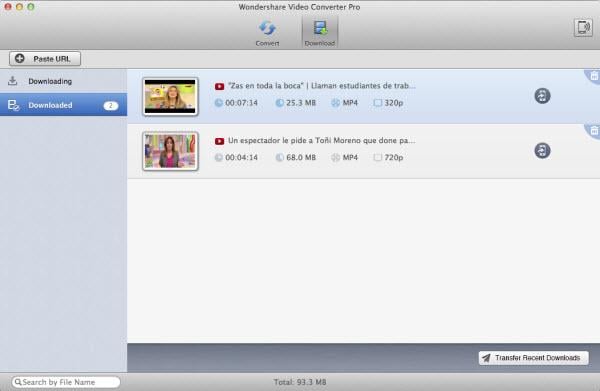
2. वाईफ़ाई स्थानांतरण, के लिए कृपया डाउनलोड Wondershare Player app अगर (आप इसे स्थापित नहीं किया है) और उत्पन्न QR कोड को स्कैन करने के लिए आगे बढ़ना।
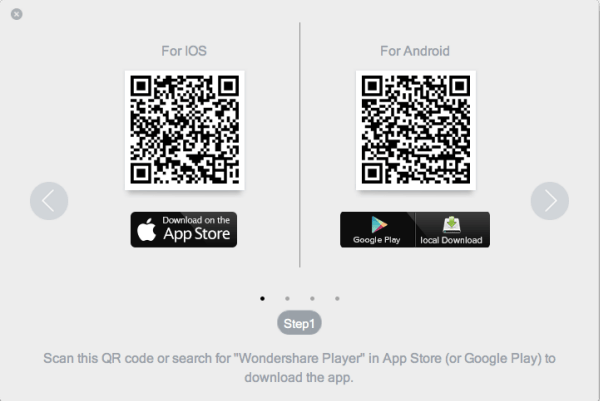
3. हस्तांतरण स्वतः शुरू होगा। तुम भी हाल ही में डाउनलोड ऑनलाइन वीडियो स्थानांतरित करने के लिए एक ही चरणों को दोहराएँ कर सकते हैं।
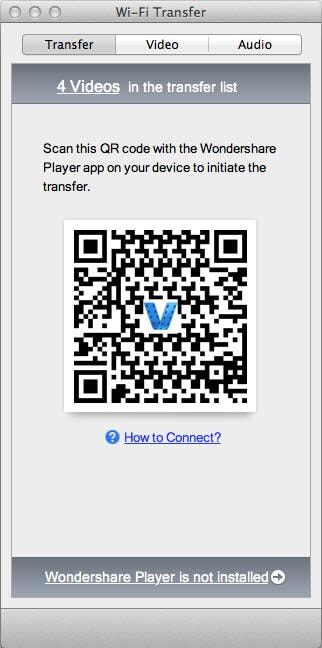
भाग 3: ऑनलाइन वीडियो डाउनलोड करने के लिए कैसे
विभिन्न वीडियो शेयरिंग वेबसाइटों से वीडियो डाउनलोड करने के लिए, आपको पहले शीर्ष पर "डाउनलोड" टैब हिट करने के लिए होगा। पूरी तरह से वहाँ वीडियो साझा करने साइटों से वीडियो डाउनलोड करने के लिए 3 तरीके हैं।
1) तक पहुँचने के वीडियो आप डाउनलोड करना चाहते हैं, के बाद बस प्रत्येक वीडियो के शीर्ष-दाएँ कोने पर माउस होवर करें और उसके बाद फ़्लोटिंग "डाउनलोड" आइकन पर क्लिक करें।
2) वीडियो आप डाउनलोड करना चाहते हैं लिंक की प्रतिलिपि बनाएँ, और तब चिपकाएँ यूआरएल इंटरफ़ेस पर क्लिक करें।
3) वीडियो ऑनलाइन डाउनलोड अंतरफलक में खींचें।